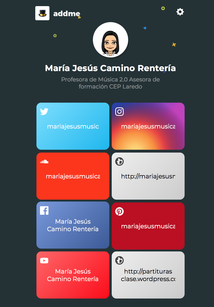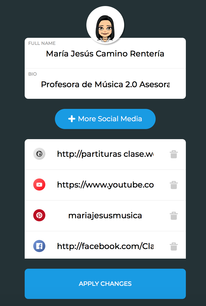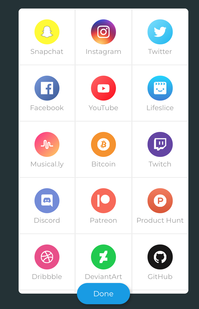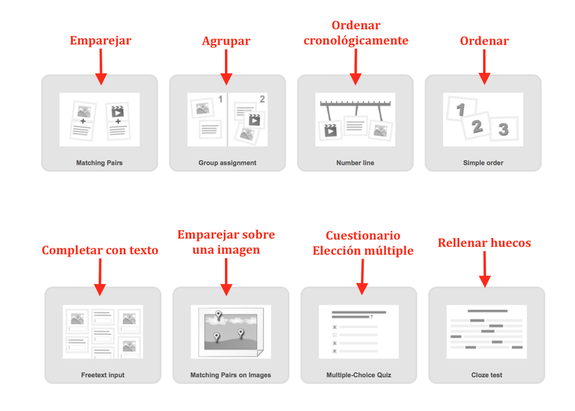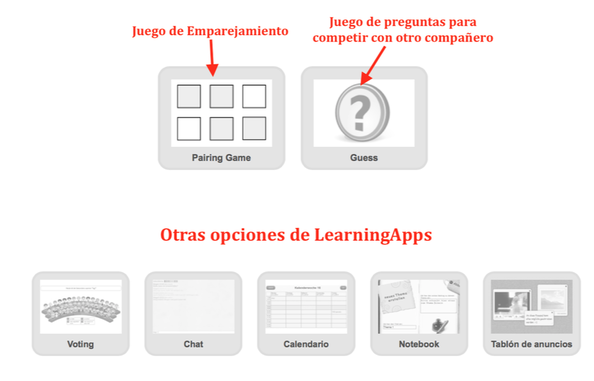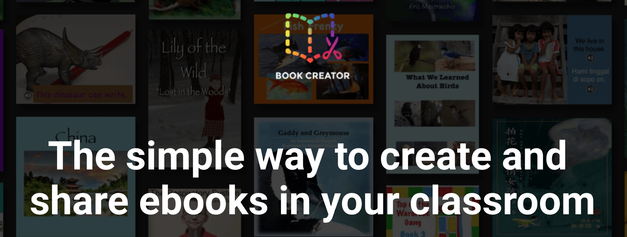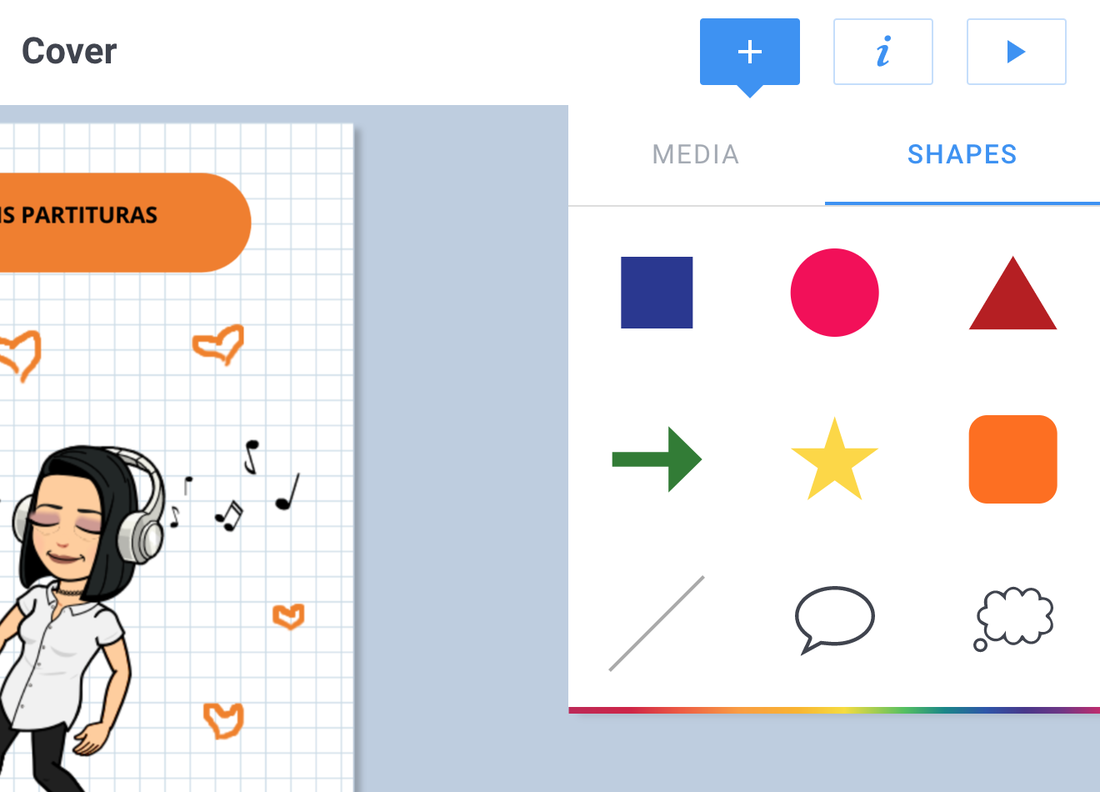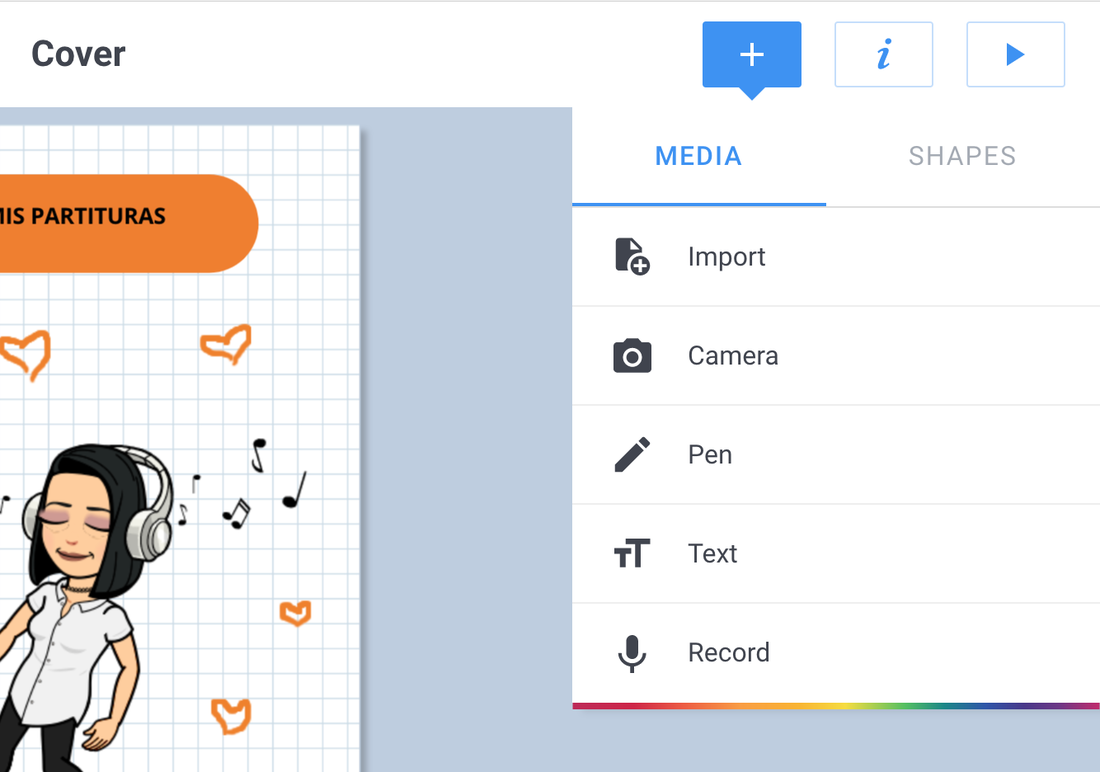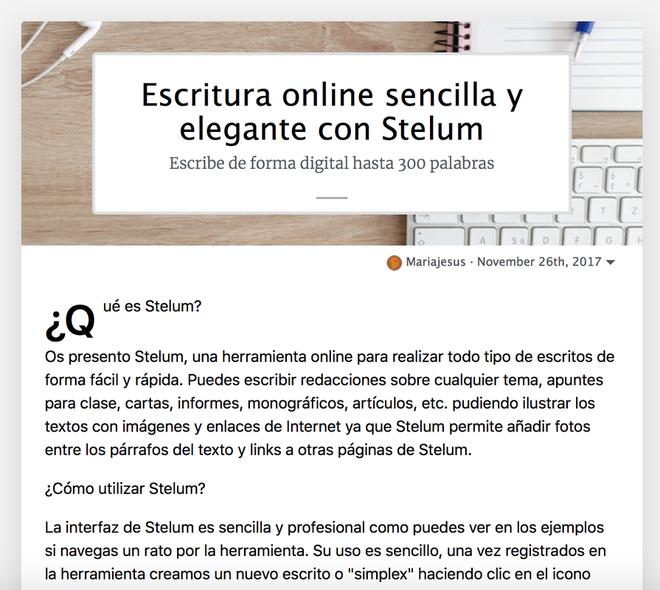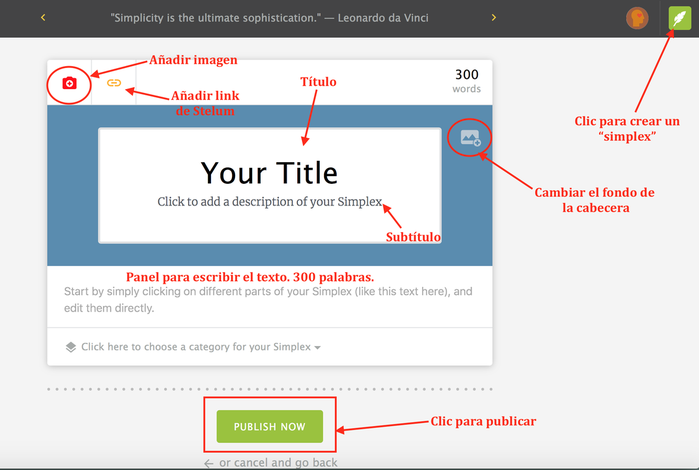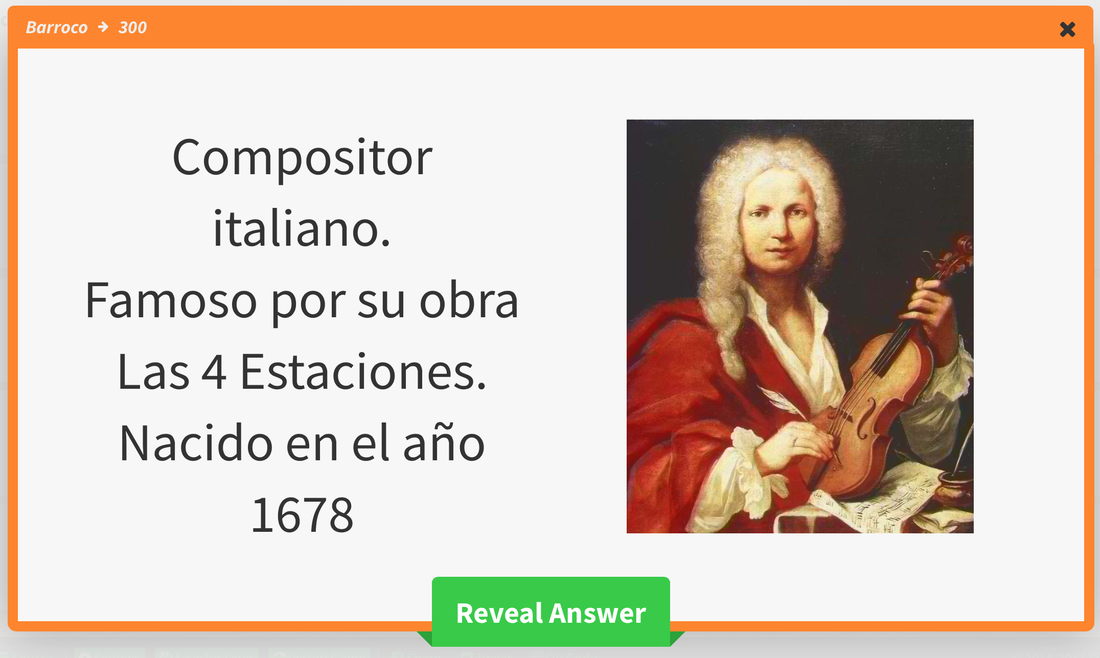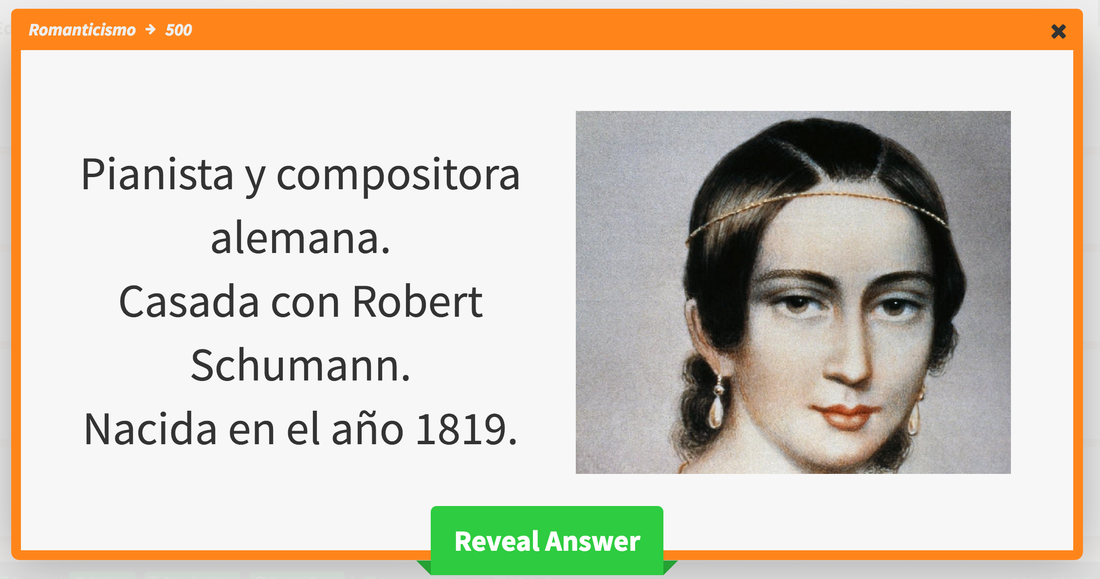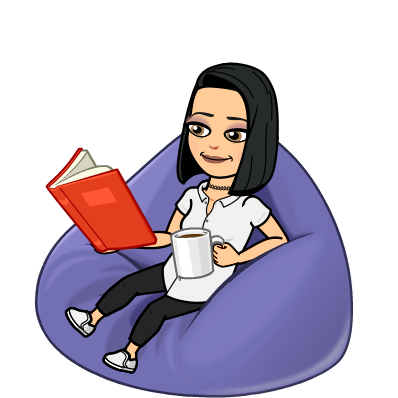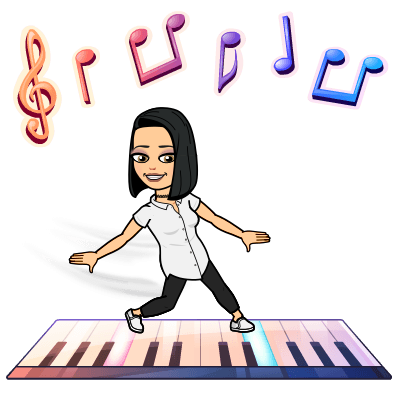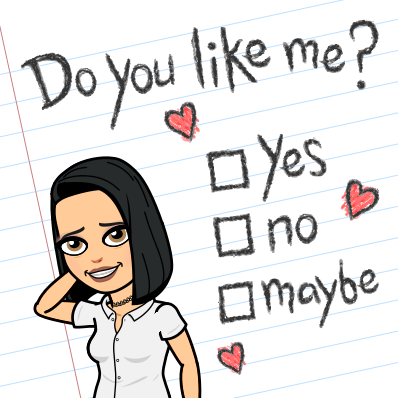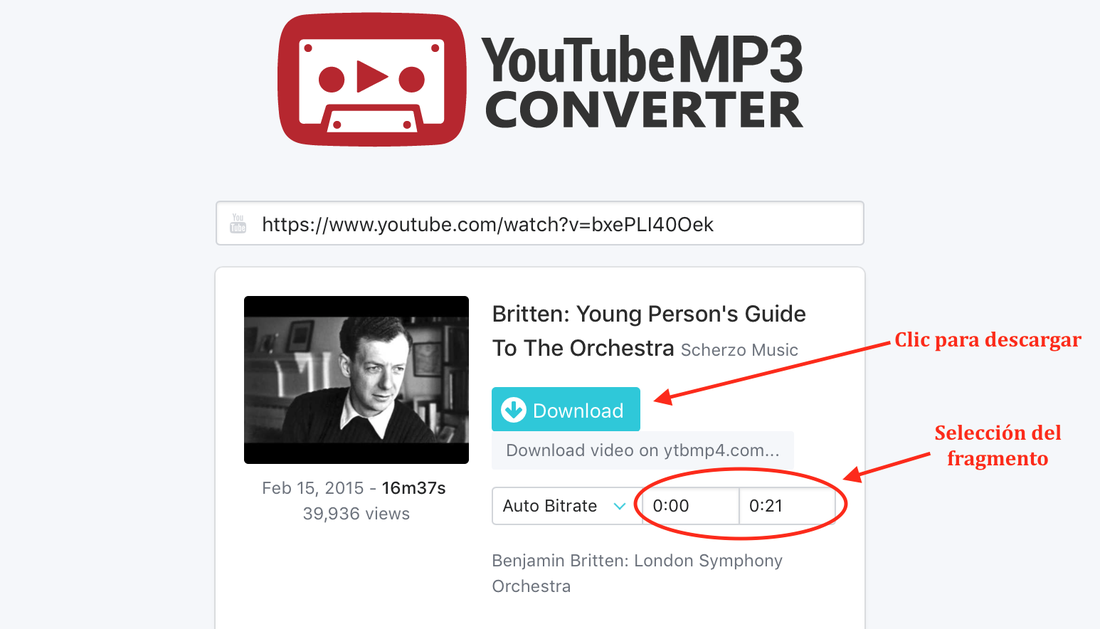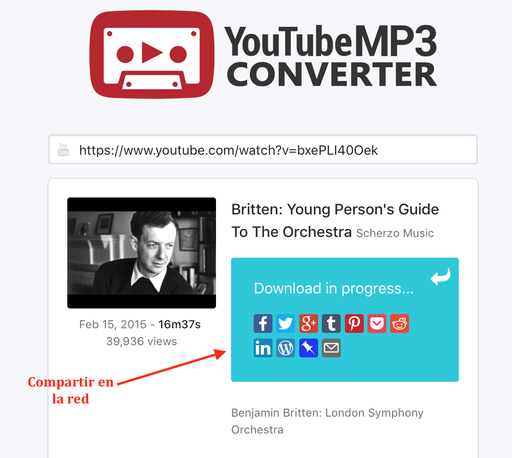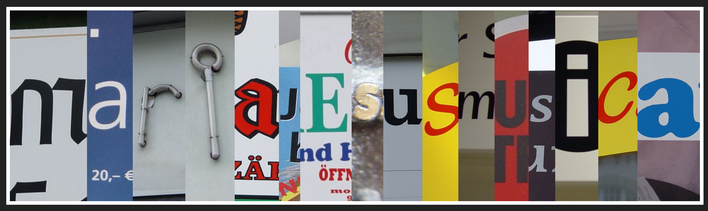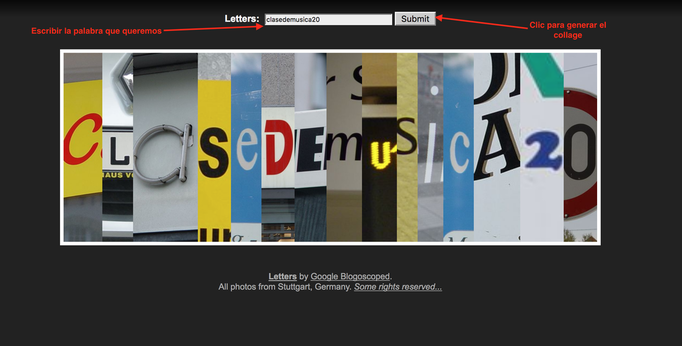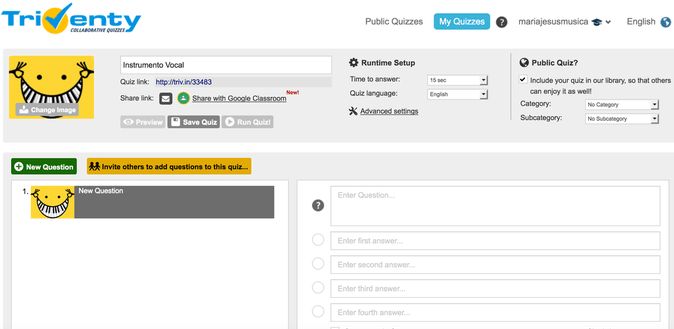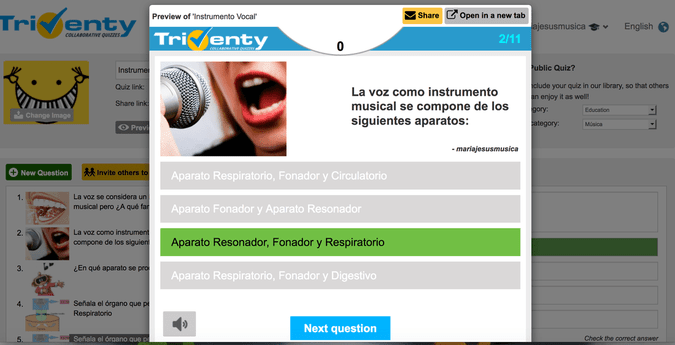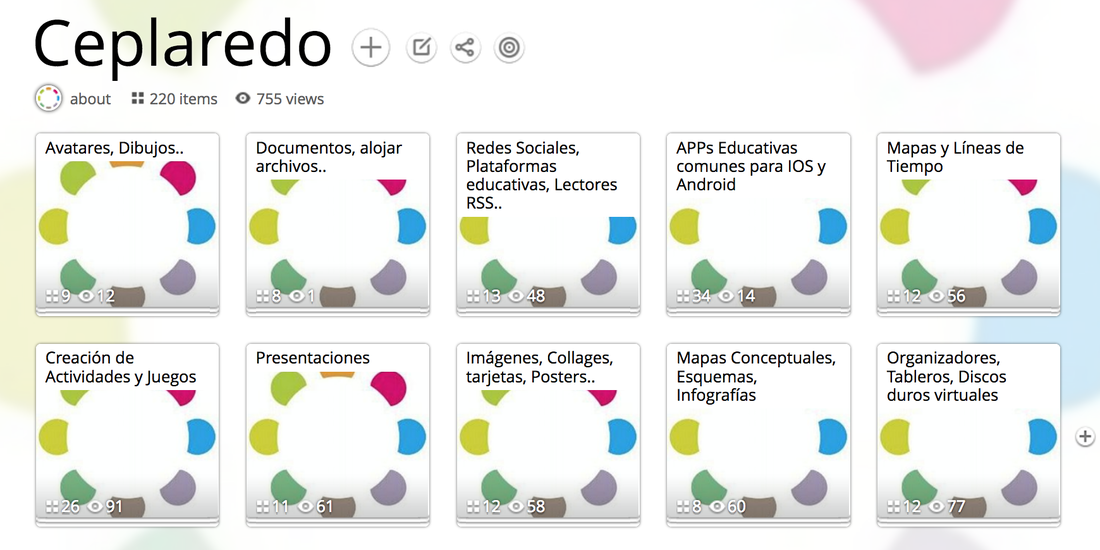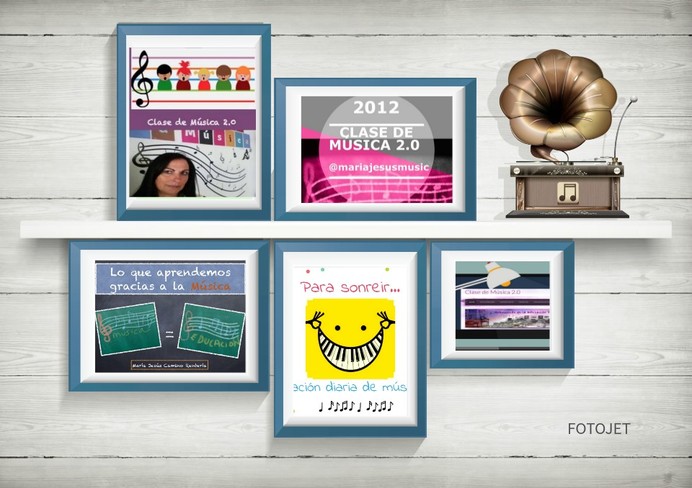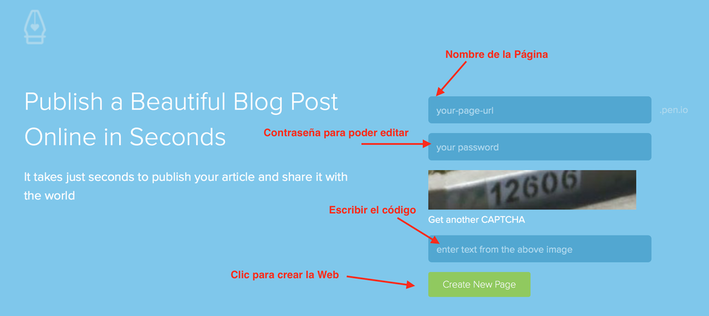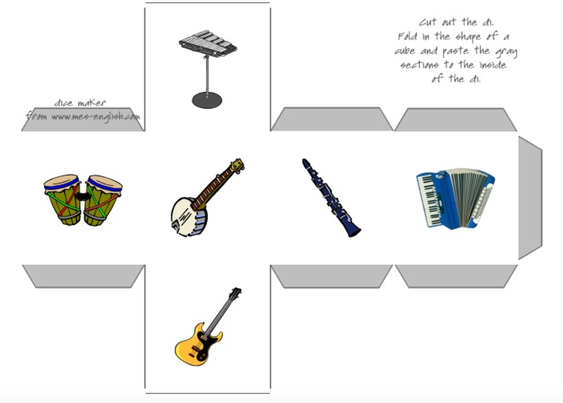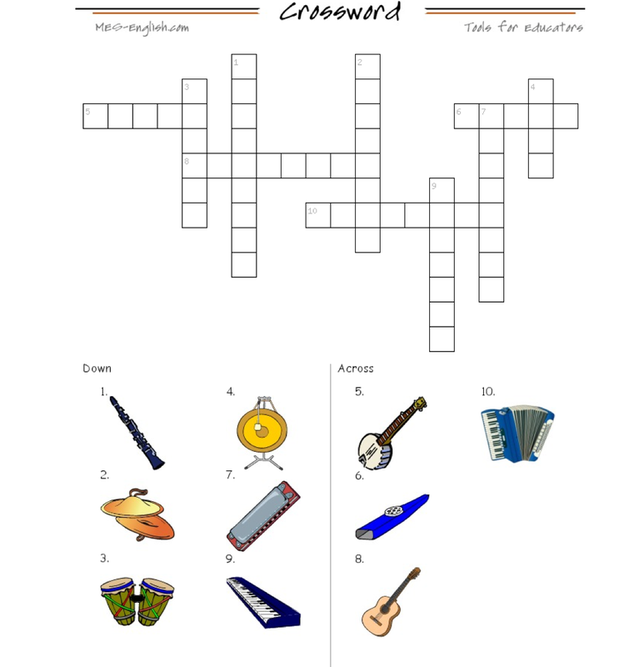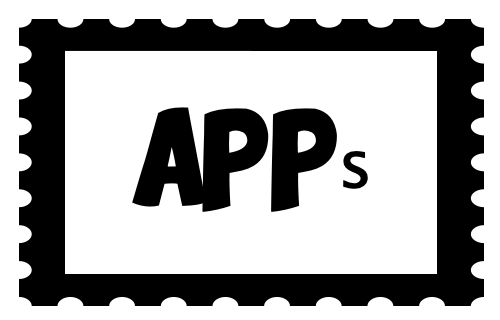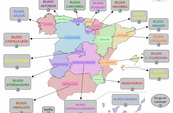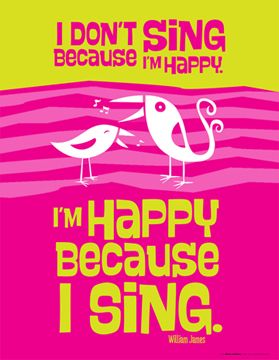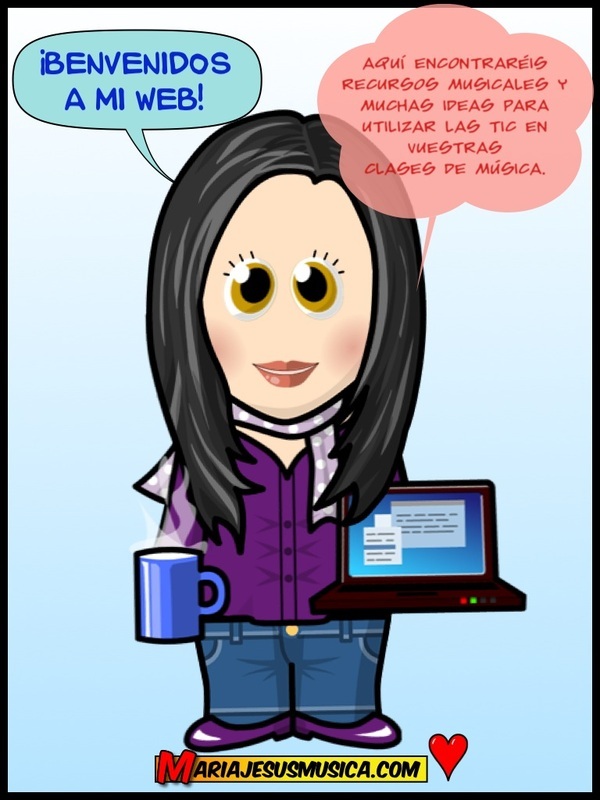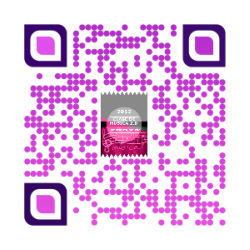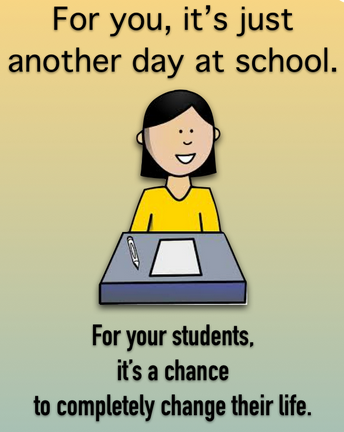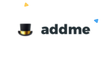 Comparto esta herramienta que he descubierto en Twitter y me ha parecido muy útil para reunir todos nuestros blogs, páginas Web y perfiles de redes sociales en un solo sitio. Se trata de "Addme", muy práctica y, además, muy sencilla de utilizar. Solo es necesario registrarse y comenzar a añadir las URL de nuestras redes sociales, blogs, páginas, etc. Automáticamente sale el color y el icono de cada red social como podéis ver en la imagen de mi Addme. Los sitios que no están catalogados como redes sociales se pueden enlazar a través de la opción "website", yo he puesto esta Web y el blog recopilatorio "Partituras para clase". Os dejo un par de capturas de pantalla para que veáis el escritorio de la herramienta. Desde este enlace podéis acceder a mi Addme. 
Learning Apps es una multiherramienta para crear actividades interactivas. Es fantástica ya que permite crear muchos tipos de actividades y juegos así como otros servicios útiles para nuestro trabajo en clase con las TIC. Es una aplicación que tiene ciertas similitudes con Educaplay pero es mucho más atractiva visualmente. Learning Apps permite incluir texto, imagen, audio y vídeo en las actividades, es muy fácil de utilizar y cuenta con un gran número de actividades ya creadas por los usuarios organizadas por materias. Si tenemos en clase una PDI entonces le podemos sacar mucho rendimiento a esta herramienta, podemos realizar actividades de repaso, de conocimientos previos, actividades de reconocimiento visual, auditivo, etc. y todo ello con un toque lúdico que sin duda atraerá a nuestros alumnos. Como primer ejemplo comparto esta tarea del Ahorcado (¡me encanta!) sobre instrumentos de cuerda.
Una vez creadas las actividades se comparten fácilmente a través de la URL, el código iframe o el código QR que proporciona la herramienta. También se pueden exportar como paquetes SCORM para importar en Moodle, como archivos para insertar en iBooks Author. A continuación podéis ver las diferentes actividades que se pueden crear con Learning Apps:
Como ayuda para trabajar y crear actividades interactivas con Learning Apps comparto un tutorial realizado para el curso "Herramientas Didácticas 2.0" que estamos impartiendo Merche Martín Tobes y yo en el CEP de Laredo.
Por último os dejo otro ejemplo musical, en este caso de emparejar sonidos con su correspondiente instrumento, es un recurso de Ana Liso.
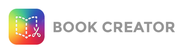 Los que tenéis iPad seguramente conocéis la App Book Creator para crear cuadernos y libros digitales de forma muy sencilla e intuitiva. Con esta App se pueden hacer maravillas, permite insertar texto, imágenes, se puede dibujar e insertar grabaciones de voz. Como veis, tiene todas las herramientas necesarias para crear lecciones y "flippear" la clase. La App es solo para iPad aunque ahora ya podemos utilizarla en el navegador Chrome, todo un lujo para que nuestros alumnos la puedan utilizar (es difícil disponer de iPads en clase o que todos los alumnos tengan uno). Clic en la imagen para acceder a Book Creator en Chrome. La interfaz de Book Creator es idéntica en el iPad que en Chrome, para empezar a utilizarla hay que registrarse como en cualquier otra herramienta 2.0 y después comenzar a crear un libro haciendo clic en "new book". Una vez creado el libro se van añadiendo páginas e insertando elementos según el diseño del libro digital que tengamos pensado. Una vez terminado el libro digital se puede descargar en formato eBook, imprimir (y guardar en PDF) y visualizarlo online a través de una URL, es genial!! La herramienta también permite crear librerías y compartirlas con los demás a través de un código. Os dejo dos capturas de pantalla de los elementos que se pueden añadir en los diseños de los libros: Para probar la aplicación en Chrome he creado un ejemplo, un pequeño cuaderno de partituras. He puesto varias páginas, he insertado imágenes, texto y he dibujado unos corazones con la opción del lápiz. Haced clic en la imagen para acceder al cuaderno:
 Os presento Stelum, una interesante y práctica herramienta para escribir textos de forma online. Me ha parecido muy fácil de usar con un resultado elegante enfocado en el contenido del texto. La herramienta permite ilustrar los textos con imágenes, creo que puede llegar a convertirse en un cuaderno digital chulo para nuestros alumnos. Los escritos deben tener entre 90 y 300 palabras para poder publicarlos. Cuando he estado trabajando con la aplicación me he acordado de algunas actividades que hacía con mis alumnos como "Redacciones sobre el paisaje sonoro que nos rodea" que quedarían geniales con esta herramienta. En un primer momento pensé en que fuera la sustituta de Checkthis pero no es posible porque no permite insertar vídeos y hay que registrarse para utilizarla, pero así todo me ha encantado, la veo muchas posibilidades en el aula. Os cuento como es la herramienta Stelum con un Stelum jeje. Clic en la imagen para acceder. También os dejo una captura de pantalla del escritorio para que os resulte más fácil su uso. 
FlipQuiz es una práctica herramienta para crear de forma original y divertida cuestionarios para clase. Con FlipQuiz puedes elaborar tableros con un máximo de 30 preguntas organizadas en 6 columnas y 5 filas. Esta disposición permite realizar los tableros ordenados según nos interese: cronológicamente, por secciones de un tema, combinando temas para repasos, etc. Cada pregunta tiene una puntuación, así que podemos crearlas por orden de dificultad para darle más emoción cuando se realice el juego en clase en modo concurso.
Por otra parte, la interfaz del tablero es interesante, se muestran los botones con la puntuación y al elegir cualquiera de ellos se abre en ventana emergente con la pregunta, al hacer clic en la opción "reveal answer" aparece la respuesta. Permite poner imágenes en las preguntas y en las respuestas aunque tienen que ser imágenes alojadas ya a Internet (pide la URL, no deja subir las imágenes desde el ordenador). Si no queremos completar las 30 preguntas porque el tema no nos da para tanto, el tablero automáticamente se adapta a las preguntas que pongamos generando tanto botones como preguntas. Como muestra he elaborado un tablero sobre compositores y compositoras de la Historia de la Música Clásica, desde la Edad Media hasta el S. XX. Os dejo el tablero completo insertado y unas capturas de pantalla con dos de las tarjetas. 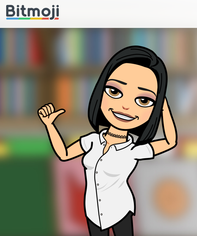 "Bitmoji" es una App para dispositivos móviles que permite crear tu avatar con cientos de posibilidades y situaciones para expresar tu estado de ánimo y compartirlo tanto en perfiles de redes sociales como en mensajes, comentarios, artículos, etc. La App es gratuita y está disponible para dispositivos Android e IOS. El funcionamiento es sencillo, una vez que creamos el avatar de nuestra propia imagen, la aplicación automáticamente adapta todos sus emojis a dicha imagen, es muy gracioso y entretenido. Lo comparto aquí porque me parece muy chulo para los alumnos, sobre todo para crear los avatares para el perfil de Edmodo, Google Classroom, Moodle, etc. Aunque también puede ser útil para expresar emociones, sentimientos en algunas actividades de clase, de tutoría, etc. y, por supuesto, para ilustrar trabajos e incluso crear cómics. Además de las Apps, Bitmoji se puede utilizar en el navegador Chrome instalándolo en la barra de marcadores. Os dejo algunos ejemplos de mi avatar...¡estoy enganchada! 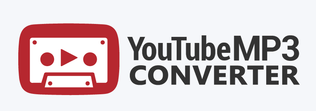 Aunque ya conocemos varias herramientas para descargar online el audio de los vídeos de Youtube, quiero compartir esta otra aplicación que he descubierto recientemente en Twitter. Me gusta por su sencillez, rapidez y porque ofrece la posibilidad de seleccionar el fragmento musical que justamente queremos descargar. Esto significa que nos ahorramos la edición del audio cuando solo necesitemos un pequeño fragmento, algo que nos vendrá muy bien, sobre todo, para conseguir audios cortos para actividades de audición y otras actividades musicales del tipo Educaplay. Como ejemplo, he elegido el vídeo de la obra de Benjamin Britten "Guía de orquesta para jóvenes" y he seleccionado solo el fragmento correspondiente al tema inicial que dura 21 segundos. El uso de la herramienta es sencillo, se pega el link del vídeo, se indica el tiempo del fragmento que queremos descargar y se hace clic en el botón "Download", automáticamente se produce la descargar del audio en mp3. También se puede compartir los audios en diferentes plataformas y redes sociales como podéis ver en la captura de pantalla. Enlace a la herramienta https://www.ytbmp3.com Letters es una curiosa herramienta que estoy segura os va a gustar. Permite hacer collages de palabras pero con fotos reales. Es una herramienta de Google Blogoscoped, es muy sencilla de utilizar, os dejo una captura de pantalla por si os animáis a crear vuestros propios palabra-collages. Para descargar el collage tal cual sale hay que hacer una captura de pantalla.
 Triventy es una herramienta que recuerda a Kahoot ya que se pueden crear cuestionarios o quizzes que se realizan desde el navegador de los ordenadores o de los dispositivos móviles. El uso de Triventy es sencillo, como el de otras herramientas 2.0. En primer lugar, nos registramos en la aplicación, a continuación elaboramos el cuestionario y finalmente, lo publicamos y lanzamos para realizarlo con los alumnos. El cuestionario Triventy se puede crear colaborativamente entre varios usuarios y también se puede compartir directamente en Google Classroom. Para elaborar las preguntas (de elección múltiple) se permite añadir imágenes además del texto y se puede configurar el tiempo de las preguntas y el idioma. La herramienta también permite añadir una pista a cada pregunta y un texto a modo de feedback que aparece después de ver la respuesta correcta. Una vez realizado el cuestionario se puede descargar un archivo excel con los resultados obtenidos. Os dejo un par de capturas de pantalla para que veáis el escritorio de la herramienta y un cuestionario de ejemplo sobre el Instrumento Vocal. A continuación os dejo el ejemplo sobre el Instrumento Vocal. Aparece el código que hay que insertar y la casilla para poner el nombre. No he podido ponerlo en práctica en clase porque, como os comenté, este año trabajo de asesora en el Centro de Formación del Profesorado de Laredo (Cantabria) y no estoy en el aula, así que si alguien lo utiliza y quiere comentarnos algún detalle interesante será bienvenido.
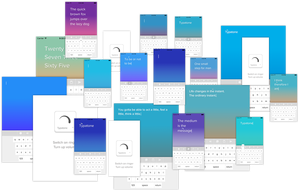
Si hace unos días os hablaba de la herramienta Raindrop Music Maker para crear melodías jugando con gotas de lluvia, hoy os presento otra curiosa herramienta del mismo desarrollador, se trata de "Typatone" con la cual puedes crear melodías a partir de letras, palabras y textos. Cada letra tiene asignada una nota musical que cambia de altura y timbre y, además, hay opción de cambiar el instrumento.
Aunque lo mejor que tiene la herramienta es la posibilidad de compartir los mensajes a través de una URL que crea la aplicación (tambièn se pueden enviar los mensajes por correo electrónico, compartir directamente en redes sociales e incluso insertar con un código iframe). Este detalle le da una dimensión interesante ya que podemos utilizarlo para crear actividades didácticas (campañas de concienciación, envío de poemas, mensajes publicitarios, creación de melodías con textos inventados, listas de vocabulario, presentaciones y redacciones, etc.). Os dejo un mensaje melodioso que acabo de crear...  Hola a todos, como habréis comprobado desde que comenzó el curso, la actividad de mi web ha disminuido debido a mi nueva labor como Asesora de Secundaria en el CEP de Laredo. Ahora estoy centrada en el proyecto de formación del profesorado de la Consejería de Educación de Cantabria en la zona oriental y, por lo tanto, no estoy en el aula de música. A pesar de ello, sigo leyendo mi Feedly para saber lo que se publica en la red sobre Educación Musical, sigo compartiendo recursos musicales en Twitter y Facebook y, por supuesto, seguiré publicando materiales musicales que me parezcan interesantes aquí en mi página. Hoy quería compartir con vosotros una sección de la página Web provisional que estoy haciendo para el CEP de Laredo, se trata de la Zona TIC donde he recopilado diversas herramientas 2.0 y programas útiles para integrar las TIC en nuestras clases. Las herramientas están organizadas por utilidad y temática como veréis en el siguiente enlace.  Como sabéis, hace tiempo que recopilo herramientas 2.0 "para todos los públicos", es decir, que no necesiten registro para su utilización. Como ya he explicado más veces, es una alternativa para que nuestros alumnos menores puedan utilizar las herramientas de la Web 2.0 sin tener correo electrónico. Recientemente he encontrado una herramienta llamada Tackk que sirve para crear páginas Web (al estilo Checkthis o Pen.io) pero con un diseño más llamativo, puede que recuerde a Smore. En las páginas creadas con Tackk se puede incluir texto, imágenes, vídeos, audios, botones, formulario de contacto, mapas y algunos elementos de la red como Slideshare, Thinglink, Twitter y Embed Link. En cuanto a opciones de diseño ofrece diferentes fuentes de texto y gran variedad de colores para el fondo y las partes de la web. Una vez creada la página, se publica y se puede compartir a través de la URL y directamente en diferentes plataformas, incluso se puede imprimir y también insertar ya que ofrece un código HTML. Para el trabajo con los alumnos, se puede probar la herramienta sin registro y se pueden conseguir códigos para validar la publicación de las páginas. En el aula son muy útiles para utilizar como cuadernos de clase donde publicar los trabajos con la ventaja de incluir elementos multimedia y compartirlos fácilmente en la red. A continuación podéis ver un pequeño ejemplo.  Fotojet es una herramienta online para editar fotos, realizar collages, posters, tarjetas y diseños varios. Es fantástica porque, además, no requiere registro y la pueden utilizar nuestros alumnos menores. Su uso es sencillo y, aunque hay muchas herramientas para el diseño de imágenes y collages, Fotojet ofrece diseños y plantillas muy originales. Por cierto, los diseños que tienen el icono de la corona no se pueden utilizar sin registro pero están disponibles si creamos una cuenta gratuita. Los diseños se pueden descargar como imagen y también compartir en redes sociales. Con esta herramienta podemos proponer algunas tareas creativas a nuestros alumnos como por ejemplo realización de tarjetas para conmemorar el nacimiento o fallecimiento de músicos, pósters para campañas de concienciación, tarjetas sobre instrumentos musicales u otro contenido similar, montajes visuales, collages para después enriquecer con Thinglink, etc. A continuación podéis ver algunos ejemplos.  Pen.io es una herramienta que conozco desde hace mucho tiempo, ya han pasado varios años desde que escribí un post sobre esta herramienta en el Laboratorio de EducaconTic pero llevo bastante tiempo sin utilizarla, sinceramente porque pensaba que no funcionaba y recientemente he descubierto que sigue operativa. Os quiero hablar de ella porque nos puede resultar muy útil, puede ser una estupenda alternativa a Checkthis (que a veces tiene fallos al publicar las páginas..). Tanto Checkthis como Pen.io son herramientas para crear páginas Web sin necesidad de realizar registro, eso hace que las podamos utilizar con nuestros alumnos menores que no tienen correo electrónico. La diferencia entre Checkthis y Pen.io es que en esta última es posible editar y realizar modificaciones, aunque , por otro parte, es muy limitada en el diseño. Os dejo un ejemplo http://musica21.pen.io/ en el que podéis ver cómo se puede incrustar texto, imágenes, vídeos y cualquier recurso con código HTML. También os dejo una captura de pantalla con unas indicaciones para empezar a utilizarla. Es otra de las herramientas para la colección "Herramientas 2.0 para todos los públicos". "Tools for educators" es una web que ofrece herramientas para la creación online de diversos materiales para después imprimir, fotocopiar y trabajar en el aula. Lo bueno que tiene es que ofrece sus propias imágenes y dentro de las categorías que se pueden elegir hay una dedicada a la música. Como ejemplo para este post he elegido dos de las herramientas que hay en la web: la creación de dados y la de crucigramas con imágenes pero se pueden elaborar sopas de letras, certificados, tarjetas para jugar al bingo, fichas de dominó, fichas de vocabulario, etc.
La web es fácil de usar y no requiere registro, con lo cual es adecuada para que nuestros alumnos realicen también sus propios materiales. Solo hay que abrir la página, elegir la herramienta con la que se va a trabajar y elaborar el material. Por cierto, la web está en inglés pero hoy día ese detalle no es un impedimento jeje además, eso no significa que no se puedan elaborar materiales en otros idiomas. Una vez terminado el material se descargará desde la opción "imprimir" del ordenador modificando las medidas y proporciones para ajustarlo a una o dos páginas. La herramienta tiene un doble uso en el aula, como creadora de materiales por parte del profesor que pueden materializarse en múltiples actividades y dinámicas de clase, así como herramienta del alumno sin tener que preocuparnos por las cuentas de correo y los registros. A continuación podéis ver los dos ejemplos que he creado, el dado y el crucigrama con imágenes de instrumentos musicales.. |
Mª Jesús
Camino Rentería Profesora de Música CategoríasMis cursos y ponencias
Imágenes de figuras para descargar
1001 Blogs de Música
Todas Categorías
Todo
Tocar música te hace
más inteligente Síguenos en Twitter
Herramientas 2.0 SIN
Estamos en Cantabria (Spain)
Código QR
Archivos del Blog
Abril 2024
Licencia
 clase de música 2.0 by mariajesuscamino is licensed under a Creative Commons Reconocimiento-NoComercial-CompartirIgual 4.0 Internacional License. |